목차
PayPal에서 누군가를 차단하려는 경우 이는 두 가지를 의미할 수 있습니다. 그 사람으로부터 돈을 받고 싶지 않거나 송금 요청을 차단하여 그 사람에게 돈을 보내고 싶지 않다는 것입니다. .
PayPal에는 '차단' 버튼이 없지만 PayPal의 결제 설정은 그 이상을 할 수 있습니다. 이러한 설정을 통해 여러 가지 결제 유형을 허용하거나 차단할 수 있습니다.
상대방이 귀하의 이메일 ID를 알고 있는 경우 귀하의 이메일로 결제 요청을 보낼 수 있으며 이를 제거할 수 있는 유일한 방법은 새 이메일 ID.
PayPal에서 누군가를 차단하려면 누군가 다른 통화(예: 유로)에서 돈을 보내는 경우 보류를 설정하여 입금하기 전에 해당 사람의 결제를 제한할 수 있습니다. 그런 다음 수락할 결제 대상과 지불 거부 대상을 선택할 수 있습니다.
또한보십시오: Facebook 없이 메신저에서 이름을 변경하는 방법일부 판매자를 실수로 삭제한 경우 PayPal에서 이러한 판매자를 차단 해제하는 몇 가지 단계가 있습니다.
또한, 모든 사람의 이전 요청 수신을 중지하려면 이메일 ID를 새 것으로 업데이트하고 기본으로 만든 다음 이전 ID를 제거하면 됩니다. 이러한 방식으로 해당 사용자와 새 이메일 ID를 공유하지 않는 한 요청이 PayPal에 들어오지 않습니다.
또한 알고 싶은 경우 가이드를 확인할 수 있습니다 누군가 PayPal .
에서 귀하를 차단한 경우 🔯 PayPal 계정 유형:
Paypal은전 세계적으로 신뢰할 수 있는 온라인 자금 거래 플랫폼. 모르는 사람들 사이의 매우 안정적인 자금 거래 플랫폼. 때때로 다른 사용자와 더 이상 지불을 주고받고 싶지 않은 상황이 발생합니다.
Paypal은 귀하의 요구 사항을 충족하기 위해 두 가지 유형의 계정을 제공합니다.
⦿ 개인 계정 :
◘ 주로 친구나 가족에게 송금할 때 사용합니다.
◘ 선물로 송금할 수 있습니다.
◘ 온라인에서 무엇이든 구입할 수 있습니다.
◘ 온라인 상품 판매 대금 수취 가능.
⦿ 법인계좌:
◘ 회사명으로 대금 수취 및 송금 가능.
◘ 은행 송금, 신용 카드 및 직불 카드 결제를 허용합니다.
◘ 고객 서비스 문제에 대해 다른 이메일 주소를 만들 수 있습니다.
◘ 전체 판매자 서비스를 제공합니다.
PayPal에서 누군가를 차단할 수 있습니까?
일부 특정 PayPal 사용자로부터 메시지 및 지불을 받고 싶지 않은 경우 다음 단계를 통해 차단할 수 있는 솔루션이 있습니다.
1. 개인 계정의 경우
음, PayPal 개인 계정은 사용자를 차단하는 직접적인 방법을 제공하지 않습니다.
사용자가 결제 요청을 보내지 못하도록 직접 차단할 수 없습니다. 이나 메시지를 보내주세요.
발신인의 결제요청은 그냥 무시하시고, 그게 최선이겠죠.
단, 사용자가 계속해서 결제요청을 보내면 페이팔 지원팀에 연락해보세요.system.
2. 비즈니스 계정의 경우
◘ 먼저 비즈니스 PayPal 계정에 로그인합니다.
◘ 그런 다음 설정으로 이동하여 설정에서 판매 도구를 선택합니다.
◘ "결제 받기 및 위험 관리"에서 "업데이트" 버튼을 선택하고 "결제 차단" 옵션을 클릭합니다.
또한보십시오: Facebook 이메일 찾기 – 4가지 최고의 도구⦿ 통화 설정 단계:
◘ "결제 차단" 옵션을 클릭하면 화면에 팝업창이 뜹니다.
◘ 이 페이지에서 돈을 받고자 하는 통화 설정을 변경하세요. 이 특정 프로세스는 “ 보유하지 않는 통화로 나에게 지불금 전송 허용 ” 옵션을 사용하여 제어할 수 있습니다.
⦿ 기타 차단 단계:
◘ 중복 인보이스 ID가 있는 경우 " 실수 결제 차단 " 옵션에서 ' 예 '를 선택합니다. 이렇게 하면 단일 인보이스 ID로 다른 사용자 또는 동일한 사용자가 여러 번 결제하는 것을 방지할 수 있습니다.
◘ "누구에게나 지불" 아이콘을 사용하여 결제를 시작하는 "사용자의 결제 차단"을 사용하세요.
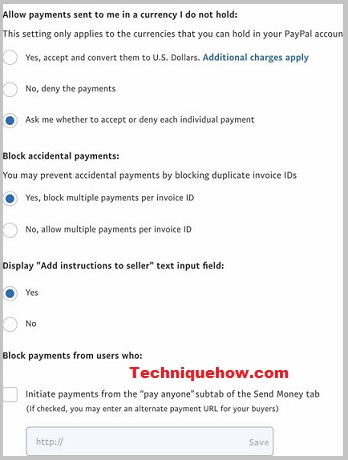
PayPal에서 돈을 요청하는 사람을 차단할 수 있습니까?:
그러나 PayPal에는 돈을 요청하는 사람을 차단하는 기능이 없습니다. 그러나 이메일 주소를 변경하면 발신자가 PayPal 계정으로 결제 요청을 보낼 수 없습니다. 다음은 PayPal에서 이메일 ID를 변경하는 단계별 가이드입니다.
1. PayPal에 로그인:
◘ 첫 번째 단계는 PayPal 계정에 로그인하는 것입니다.
◘ 그런 다음설정 옵션으로 이동합니다.
◘ 이제 이메일 옵션 바로 옆에 있는 더하기 기호를 선택합니다. 옵션은 화면 오른쪽에서 사용할 수 있습니다.
2. 이메일 주소 업데이트:
- 그런 다음 새 이메일 주소를 입력하고 "이메일 추가" 옵션을 선택합니다.
- " 업데이트 ” 옵션이 새로운 이메일 추가 옵션 옆에 있습니다.
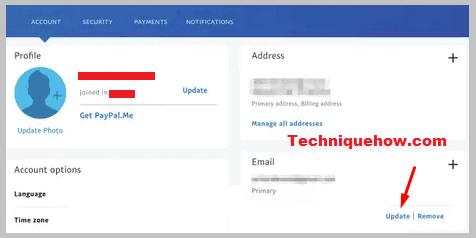
3. 새 이메일 확인:
◘ 이제 이메일을 입력하고 ' 이메일 변경 ' 버튼을 누른 다음 확인이 필수이므로 "메일 확인" 옵션을 선택하십시오.
◘ 기본으로 선택한 다음 이전 항목을 제거합니다.
◘ 이제 발신자는 PayPal 계정에서 결제 또는 메시지 요청을 보낼 수 없습니다.
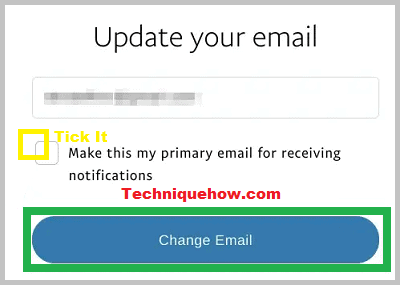
사람들이 PayPal을 통해 결제하지 못하도록 하는 방법:
PayPal을 통해 결제하지 못하도록 하시겠습니까? 이를 위해 단계를 따르고 가능하게 만드십시오. 이 단계는 특정 웹 사이트에서 PayPal을 쉽게 끌 수 있으므로 매우 유용합니다. 웹사이트에서 PayPal 위젯을 제거하거나 PayPal.me 링크를 비활성화할 수 있습니다. 이 두 가지 방법을 자세히 살펴보겠습니다.
1. 웹사이트에서 PayPal 위젯 제거
PayPal 결제를 중지할 수 있는 웹사이트에서 PayPal 위젯을 제거하려면 다음 단계를 수행해야 합니다.
◘ WooCommerce 페이지로 이동 웹사이트의 또는 특정 페이지에 대해.
◘ 그런 다음설정 옵션으로 이동합니다.
◘ 설정 옵션을 클릭한 후 "결제" 옵션을 선택합니다.
◘ 완료되면 "PayPal 체크아웃" 옵션으로 이동합니다.
◘ "PayPal 체크아웃" 옵션을 클릭하고 해당 웹사이트에 대한 PayPal 결제 위젯을 제거합니다.
◘ 이 프로세스를 통해 PayPal 계정의 거래를 중지할 수 있습니다.
2. PayPal.me 링크 비활성화
더 이상 PayPal.me 링크를 통해 결제를 받고 싶지 않다면 프로필에서 PayPal.me 링크를 비활성화하세요.
PayPal.me 모든 곳에서 공유하여 사람들로부터 결제를 받는 데 사용하는 링크입니다. 해당 옵션을 통해 결제를 중단하려면 클릭 한 번으로 PayPal 프로필에서 옵션을 비활성화하면 됩니다.
1단계 : 먼저 프로필의 ' 계정 ' 탭으로 이동해야 합니다.
2단계: 이름 아래에 옵션이 표시됩니다. 'PayPal.me'로 ' 관리 ' 버튼을 누르기만 하면 됩니다.
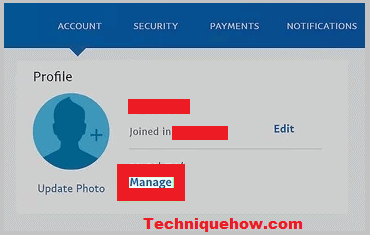
3단계: 이제 링크에 대한 옵션이 표시됩니다. 왼쪽으로 스와이프 하여 링크를 끕니다.
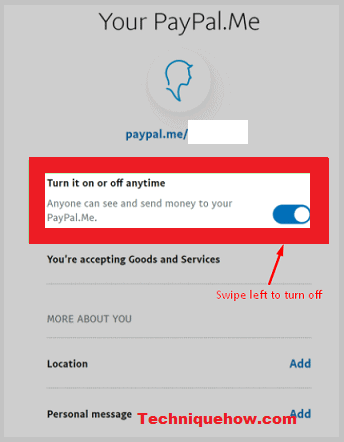
마지막으로 결제 링크가 비활성화되며 다시 켤 때까지 누구로부터도 결제를 받을 수 없습니다.
